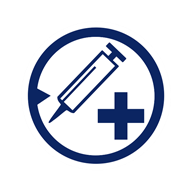Webwatcher
https://www
Wie geht am einfachsten bei dieser Konfiguration vor?
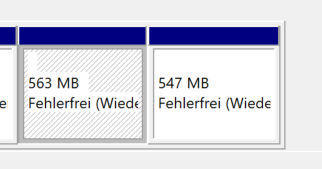
links ist Partition 3 als WinRE, rechts ist Partition 4 vermutlich ältere inaktive WinRE vom Upgraden von Windows 7 auf Windows 10 geblieben
Verkleinern der Startpartion ist m.E nicht nötig, wenn man 3 und 4 zusammenführt
PS: Am Anfang der Disk befindet sich eine 500MB Partition
links ist Partition 3 als WinRE, rechts ist Partition 4 vermutlich ältere inaktive WinRE vom Upgraden von Windows 7 auf Windows 10 geblieben
Verkleinern der Startpartion ist m.E nicht nötig, wenn man 3 und 4 zusammenführt
PS: Am Anfang der Disk befindet sich eine 500MB Partition
Zuletzt bearbeitet: